MFC-L2710DN
FAQ & Fehlerbehebung |
Speichern gescannter Daten in einem Ordner als PDF-Datei
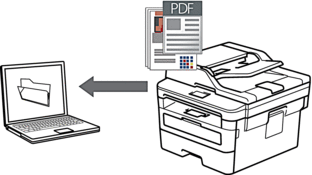
Verwenden Sie die Scannen-Taste am Gerät, um vorübergehende Änderungen an den Scaneinstellungen vorzunehmen. Wenn Sie dauerhafte Änderungen vornehmen möchten, verwenden Sie die Software von Brother ControlCenter (Windows®) oder Brother iPrint&Scan (Mac).
DCP-L2510D/DCP-L2530DW/DCP-L2537DW/DCP-L2550DN/MFC-L2710DN/MFC-L2710DW
- Legen Sie das Dokument ein.
- Drücken Sie
 (SCANNER (SCAN)).
(SCANNER (SCAN)). - Drücken Sie auf
 oder
oder  , um die Option [Scan to PC] auszuwählen, und drücken Sie dann OK.
, um die Option [Scan to PC] auszuwählen, und drücken Sie dann OK. - Drücken Sie auf
 oder
oder  , um die Option [Datei] auszuwählen, und drücken Sie dann OK.
, um die Option [Datei] auszuwählen, und drücken Sie dann OK. - Wenn das Gerät über das Netzwerk verbunden ist, drücken Sie
 oder
oder  , um den Zielcomputer auszuwählen.
, um den Zielcomputer auszuwählen. - Drücken Sie OK.

Wenn Sie im Display zur Eingabe einer PIN aufgefordert werden, geben Sie die vierstellige PIN für den Zielcomputer im Display ein und drücken Sie dann OK.
- Sie haben die folgenden Möglichkeiten:
- Um die Scaneinstellungen für dieses Dokument zu ändern, drücken Sie Optionen (Options) oder Kopierer/Scanner Optionen (Copy/Scan Options) und wechseln Sie dann zum nächsten Schritt.
- Um die Standardscaneinstellungen zu verwenden, drücken Sie Start.
Das Gerät beginnt mit dem Scannen. Wenn Sie das Scannerglas des Geräts verwenden, befolgen Sie die Anweisungen im Display, um den Scanauftrag abzuschließen.

Um die Scaneinstellungen zu ändern, muss die Brother-Software ControlCenter auf einem Computer installiert sein, der mit dem Gerät verbunden ist.
- Wählen Sie die zu ändernden Scaneinstellungen aus:
- [Scantyp]
- [Auflösung]
- [Dateityp]
- [Dokumentgröße]
- [ADF Auto ausricht.] (bei bestimmten Modellen verfügbar)
- [Hintergrf entf]
(verfügbar nur für die Optionen [Farbe] und [Grau])
- Drücken Sie OK.
- Drücken Sie Start.Das Gerät beginnt mit dem Scannen. Wenn Sie das Scannerglas des Geräts verwenden, befolgen Sie die Anweisungen auf dem Display, um den Scanauftrag abzuschließen.
MFC-L2730DW/MFC-L2750DW
- Legen Sie das Dokument ein.
- Drücken Sie .
- Wenn das Gerät über das Netzwerk verbunden ist, drücken Sie
 oder
oder  , um den Computer anzuzeigen, an den Daten gesendet werden sollen, und drücken Sie dann auf den Namen des Computers.
, um den Computer anzuzeigen, an den Daten gesendet werden sollen, und drücken Sie dann auf den Namen des Computers. 
Wenn Sie im Display zur Eingabe einer PIN für den Computer aufgefordert werden, geben Sie im Display Ihre vierstellige PIN ein und drücken dann [OK].
- Sie haben die folgenden Möglichkeiten:
- Um die Scaneinstellungen zu ändern, drücken Sie [Optionen] und fahren dann mit dem nächsten Schritt fort.
- Um die Standardscaneinstellungen zu verwenden, drücken Sie [Start].
Das Gerät beginnt mit dem Scannen. Wenn Sie das Scannerglas des Geräts verwenden, befolgen Sie die Anweisungen auf dem Display, um den Scanauftrag abzuschließen.

Um die Scaneinstellungen zu ändern, muss die Brother-Software ControlCenter auf einem Computer installiert sein, der mit dem Gerät verbunden ist.
- So scannen Sie beide Seiten des Dokuments (MFC-L2750DW):
- Drücken Sie [2-seitigerScan] und wählen Sie dann den Dokumenttyp aus.
OptionBeschreibung2-seitiger Scan: Lange Kante 2-seitiger Scan: Kurze Kante
2-seitiger Scan: Kurze Kante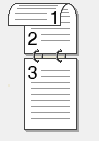
- Wählen Sie die zu ändernden Scaneinstellungen aus:
- [Auflösung]
- [Dateityp]
- [Scantyp]
- [Dokumentgröße]
- [Scan-Einstell.]
- [ADF Auto ausricht.] (bei bestimmten Modellen verfügbar)
- [Hintergrundfarbe entfernen]
(verfügbar nur für die Optionen [Farbe] und [Grau])
- Drücken Sie [OK].
- Drücken Sie [Start].Das Gerät beginnt mit dem Scannen. Wenn Sie das Scannerglas des Geräts verwenden, befolgen Sie die Anweisungen auf dem Display, um den Scanauftrag abzuschließen.
Relevante FAQ
- Mehrere Seiten in eine Datei scannen anstatt dass jeder Scan als eigene Datei gespeichert wird.
- Änderung der Scan Eigenschaften um vom ControlCenter4 oder mit der SCAN-Taste zu scannen (Für Windows®)
- Gescannte Daten mit ControlCenter4 Standardmodus als PDF-Datei in einem Ordner speichern (Windows®)
- Speichern gescannter Daten in einem Ordner als PDF-Datei mit ControlCenter4 Erweiterter Modus (Windows®)
